Sie doppelklicken das Vorschaubild von einem PDF und öffnen wie gewohnt. Sie denken ursprünglich, die Datei könne geöffnet werden, aber es geht nach hinten los. Und Message wie „Formatfehler: Kein PDF oder beschädigt“, „PDF-Dokument konnte nicht geladen werden“ werden angezeigt. Das bedeutet, dass Ihre PDF-Datei kaputt ist.
Jederzeit kann PDF-Beschädigung passieren, was auf die Fehlersektor, Malware-Attacke, unrichtige Speicherung oder Übertragung, Fehler beim Trennen des Speichergeräts, Computer-Absturz, Systemfehler usw. zurückzuführen sein kann. Was auch immer der Grund ist, möchten wir Ihnen in diesem Artikel 10 Möglichkeiten vorstellen, darunter auch kostenlose und online Lösungen, um beschädigte PDF-Datei zu öffnen und reparieren.
 Kostenlos Laden Windows 11/10/8/7
Kostenlos Laden Windows 11/10/8/7 Kostenlos Laden macOS 10.9 oder höher
Kostenlos Laden macOS 10.9 oder höher
Falls Sie ein PDF dringend reparieren, ist der einfachste Weg, sich an einem professionellen Tool zur Reparatur beschädigter PDF-Datei zu wenden.
Cisdem Data Recovery ist eines der am beliebtesten Datenrettung-Tools. Die Gründen sind: umfassende Optionen für Reparatur, Unterstützung für 2000+ Speichergeräte und 1000+ Dateitypen, leistungsstarkes Werkzeug zur Reparatur beschädigter PDF-, Word-, Excel-, PowerPoint-Dateien, Videos, und Fotos.
Sie können Dateien von der PC-/Mac-Festplatte, einem externen Speichergerät und sogar einem NAS wiederherstellen und reparieren. Der Modus „Abgestürzter PC“ ist auch möglich, wenn Ihr Computer nicht mehr startet. Nach dem Scan können Sie alle Dateien wiederherstellen oder reparieren, filtern, bestimmte Dateien vor Reparatur voraus ansehen. Und der Reparatur-Vorgang geht sehr schnell, aber gibt Ihnen ein befriedigtes Ergebnis.
Hauptfunktionen von Cisdem Data Recovery:
 Kostenlos Laden Windows 11/10/8/7
Kostenlos Laden Windows 11/10/8/7 Kostenlos Laden macOS 10.9 oder höher
Kostenlos Laden macOS 10.9 oder höher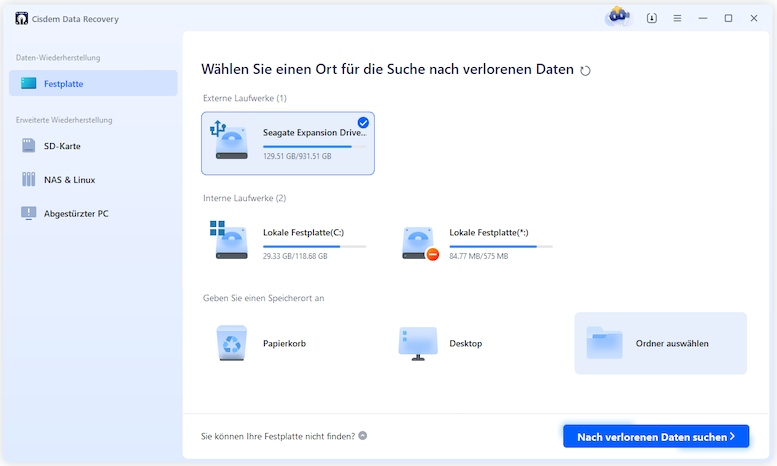
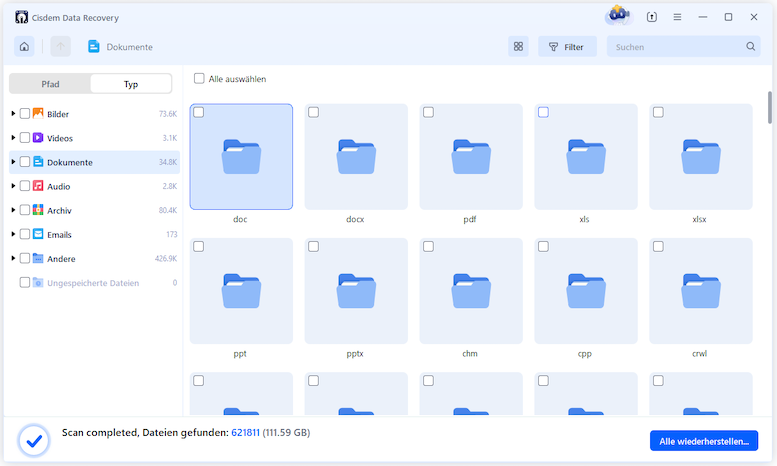
Wenn Sie eine beschädigte PDF-Datei durch online sowie kostenlose Werkzeuge reparieren möchten, gibt es 3 empfohlene Tools: iLovePDF, PDF2GO und AvePDF. Wir haben die Tools getestet, Sie können folgende Inhalte lesen und finden, welches die Beste ist.
Bevor Sie diese Tools verwenden, sollten Sie untere Punkte beachten:
iLovePDF ist ein effizientes Online Tool, PDF kostenlos zu reparieren. Es gibt eine Vielzahl von übersichtliche Tools über PDF, aber ist kein PDF-Editor mit umfassender Bearbeitungsfunktionen. Sie können ein beschädigte PDF-Datei zur Reparatur hochladen, aber die Erfolgsquote ist unbekannt (In meinem Fall ist es niedrig und repariert nicht irgendeine von 5 Dateien).
Der ganze Reparaturprozess ist sicher und einfach, scheint zuverlässig, aber Es ist immer noch Glückssache, eine beschädigte PDF-Datei zu reparieren. Wenn Sie dieses Tool ausprobieren möchten, sind hier die Schritte:
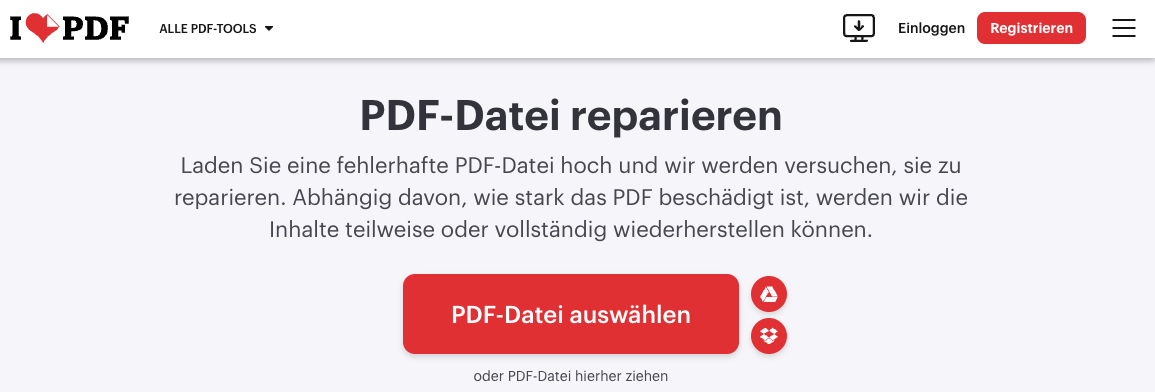
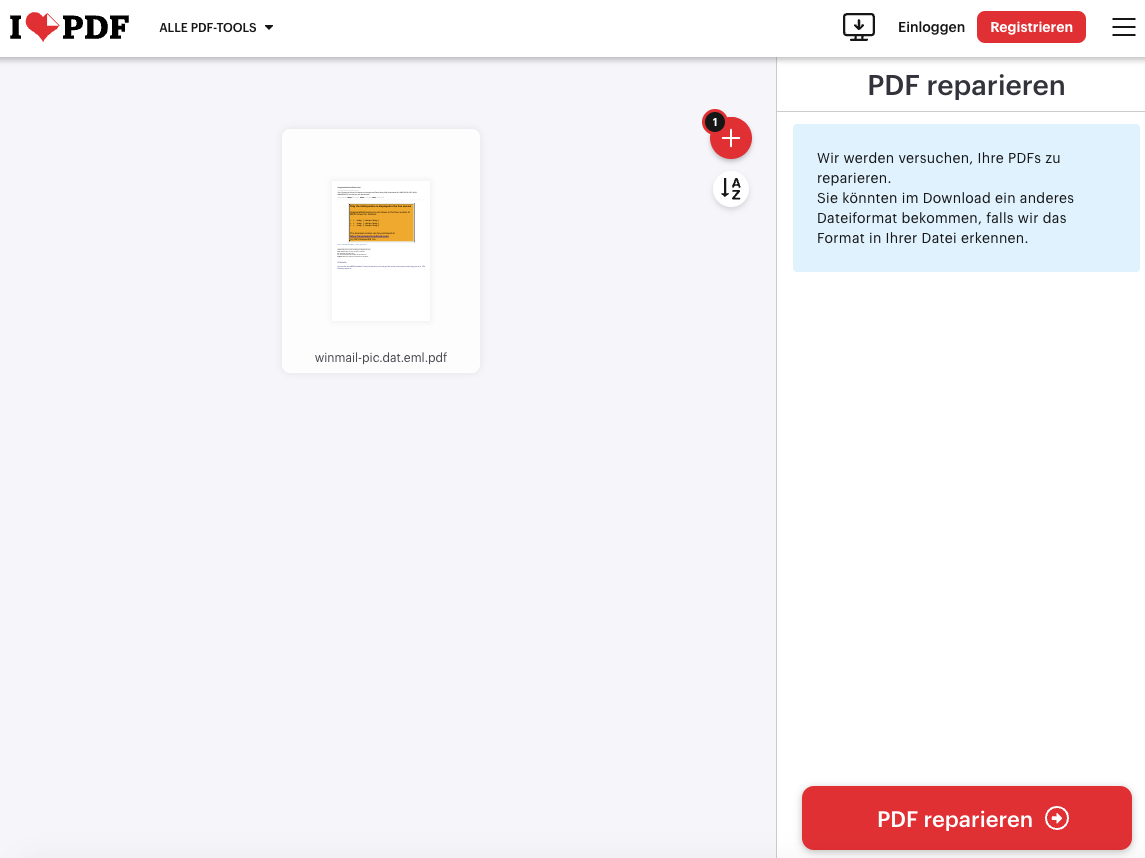
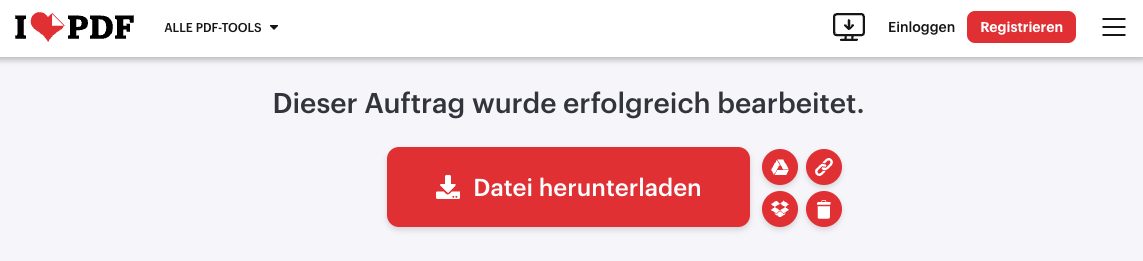
Es ist eine kostenlose Version, aber bietet erweiterte Funktionen für Abonnent/tin. Sie können mehr als 20 Tools auf der Website benutzen. Alle Tools sind gleich wie ilovepdf, aber PDF2GO ist der Meinung, dass es einfacher ist. Nutzer brauchen nur eine beschädigte PDF-Datei zu ziehen und auf Start zu klicken.
Aber PDF2GO hat auch Probleme wie ilovepdf. Die Erfolgsquote ist niedrig, selbst wenn ich die Reparatur erneut versucht habe. In jedem Fall können Sie Ihre Dateien wie folgt zur Reparatur ablegen:
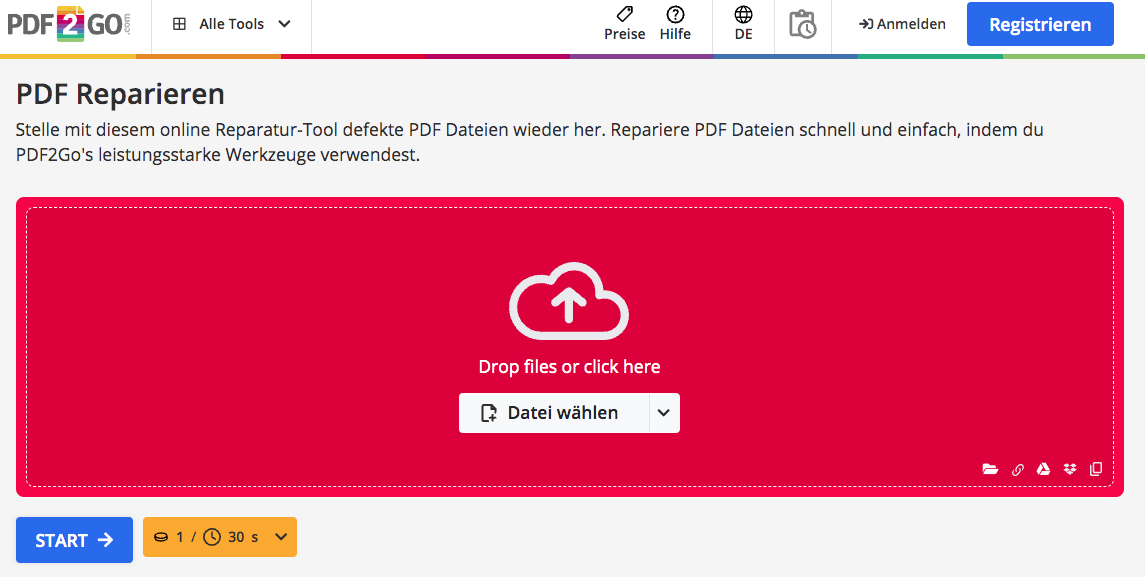
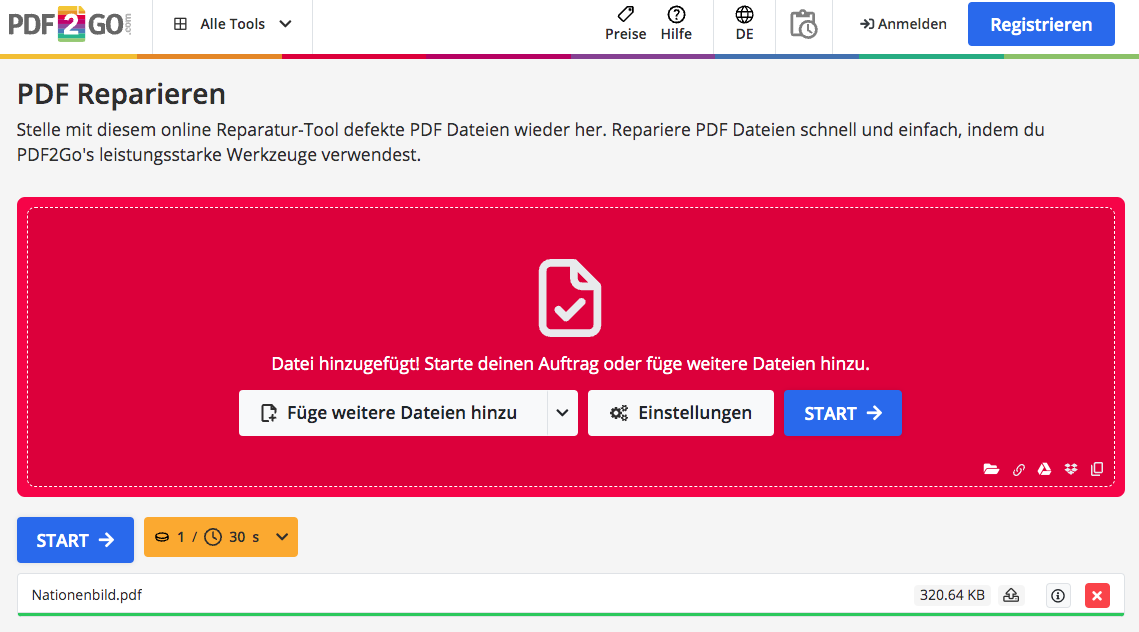
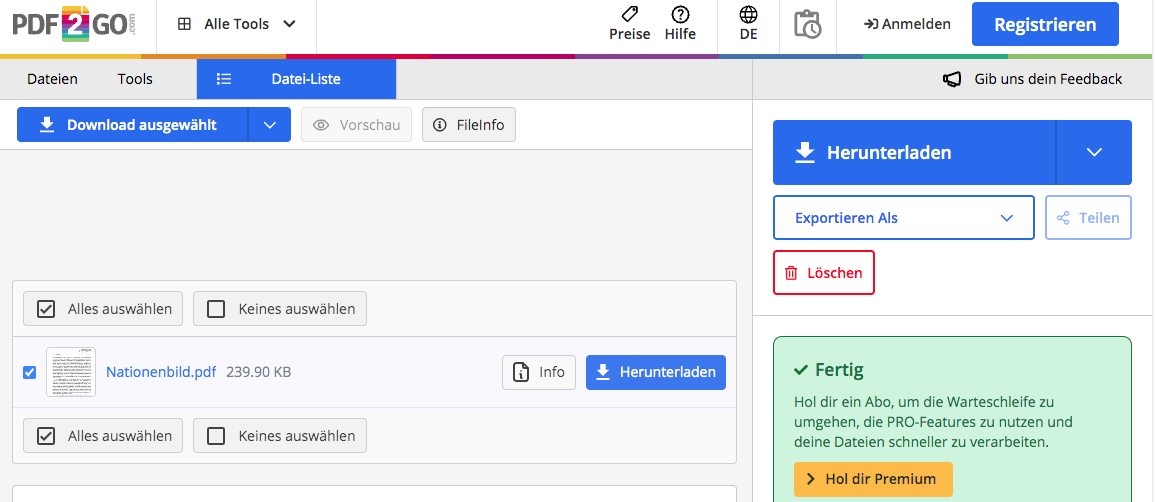
AvePDF verfügt über mehr als 40 Tools, die Nutzer verwenden und PDF-Datei bearbeiten können. Aufgrund stabiler Funktionen und benutzerfreundlicher Oberfläche wird es eine ausgezeichnete Lösung für viele. Es kann PDF-Dateien reparieren, aber die maximale Dateigröße ist 128MB, was nach meiner Meinung kein Problem ist.
Zwar der Reparatur-Prozess schnell ist, aber Ihre beschädigte PDF-Datei wahrscheinlich nicht reibungslos zu reparieren ist. Da Ihre Datei beschädigt ist und dieses Tool Ihre Datei nur 30 Minuten lang speichert, ist es trotzdem einen Versuch wert.
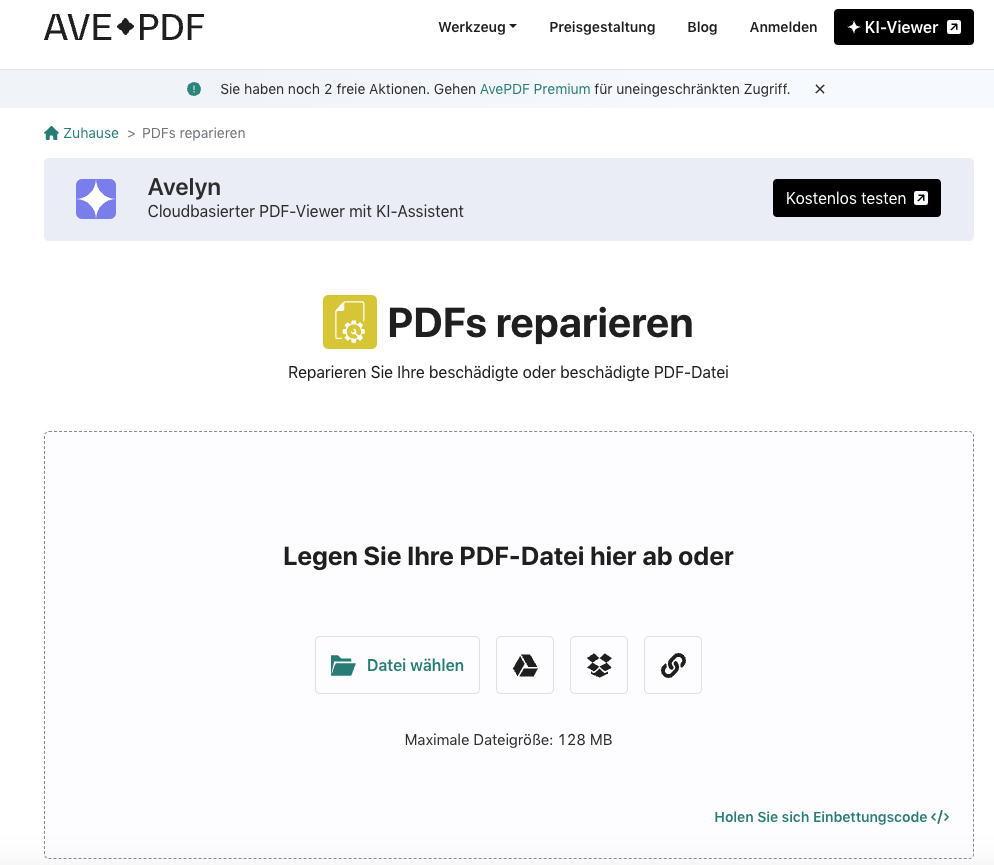
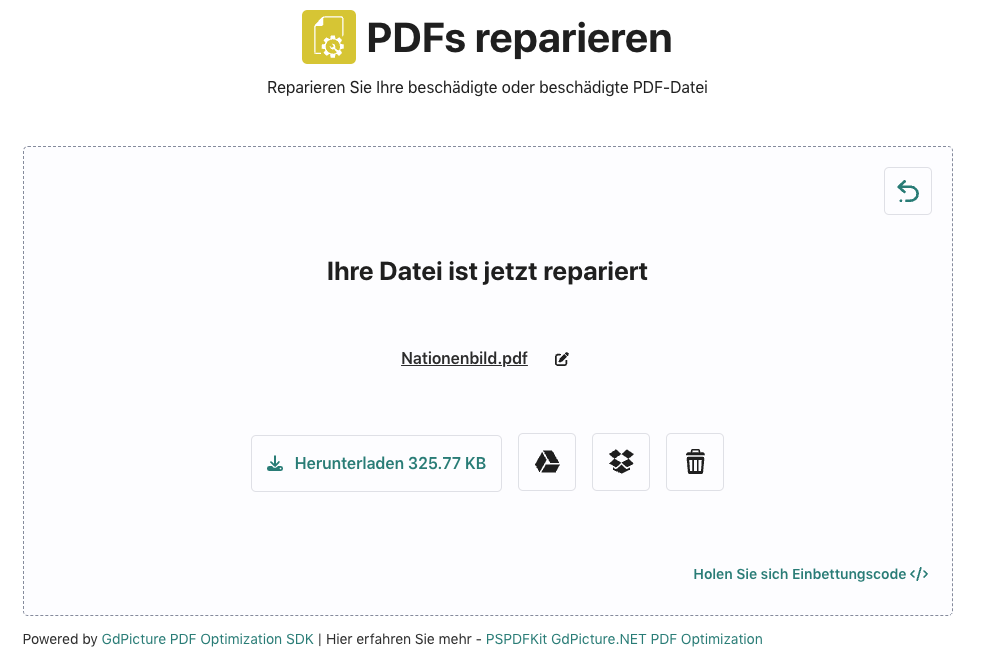
Hier gibt es allgemeine und schnelle Wege zur Reparatur einer beschädigter PDF-Datei, ohne Software zu installieren oder auf den Drittanbieter hochzuladen. Tatsächlich ist der Datei nicht kaputt, wenn Ihre PDF-Dateien oft beschädigt werden. Möglicherweise ist der PDF-Reader, Speicher-Disc, sogar Betriebssystem, und Sie können dort sie prüfen und das Problem nacheinander beheben.
Wir können nicht eine PDF-Datei ohne PDF-Reader öffnen. Die Gründen, ein PDF „beschädigt“ zu werden, sind wahrscheinlich, dass Ihr PDF-Reader unrichtig funktioniert, ein Softwareproblem hat, oder die PDF-Datei in anderer PDF-Readers zu öffnen braucht. Es gibt viele kostenlose PDF-Readers, darunter Adobe Acrobat, PDFMaster, Preview, Google Chrome, Microsoft Edge.
Oder eine veraltete Version einer PDF-App löst das Problem aus. Sie sollten die Update prüfen und die PDF-Datei in der neuesten Version öffnen. Hier nehmen wir Adobe Acrobat Reader als Beispiel.

Viele Programme verfügt über eine eingebaute Funktion zur Reparatur der Installation, aber Sie können auch das Programm manuell deinstallieren und neu installieren, um eine beschädigte PDF-Datei zu reparieren. Eine neue Installation wird alle Konflikte entfernen, die zur Beschädigung führen, und alle Einstellungen auf die Standardeinstellungen zurücksetzen.
Wenn Sie Adobe Acrobat verwenden, können Sie die Installation wie folgt reparieren:

PDF-Beschädigung ist unvorhersehbar, aber Fehlersektor auf Ihrer Disc ist einer der Hauptgründen, das hohes Risiko der Dateibeshädigung in anderem Dateiformat auch bringt. Es ist empfehlenswert, die Disc auf Ihrem Mac oder Windows durch lokale Reparaturtools zu reparieren.
So reparieren Sie Disc auf dem Mac


So reparieren Sie Disc auf Windows


Ein PDF lässt sich nicht öffnen, weil ein paar Inhalte beschädigt ist. Sie können die beschädigte PDF-Datei wieder öffnen, indem sie zu anderem Format umzuwandeln ist. Wir empfehlen Ihnen, ein PDF in Word umzuwandeln, damit Sie das Format so viel wie möglich behalten. Viele Methoden können PDF in Word konvertieren, und Cisdem PDF Converter OCR ist eine unwiderstehliche Option. Wenn Sie kostenlos konvertieren möchten, ist smallpdf eine Möglichkeit.
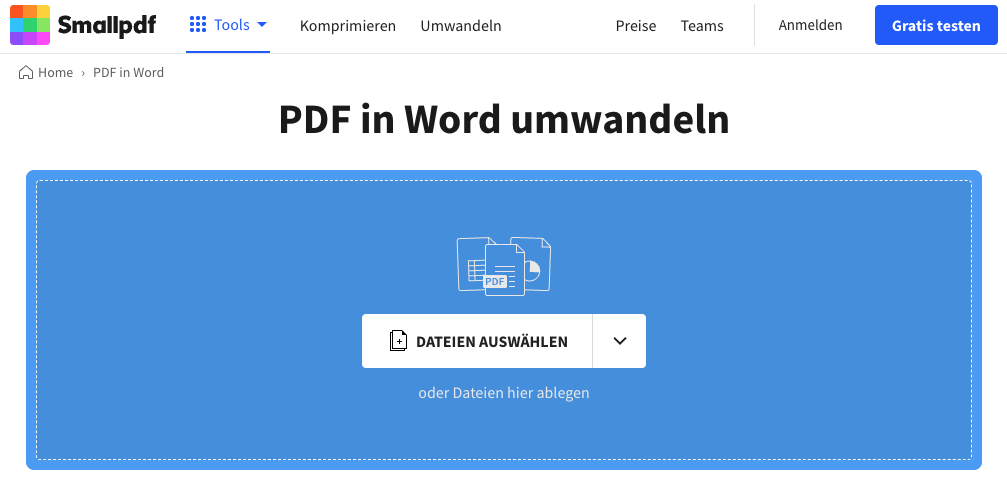
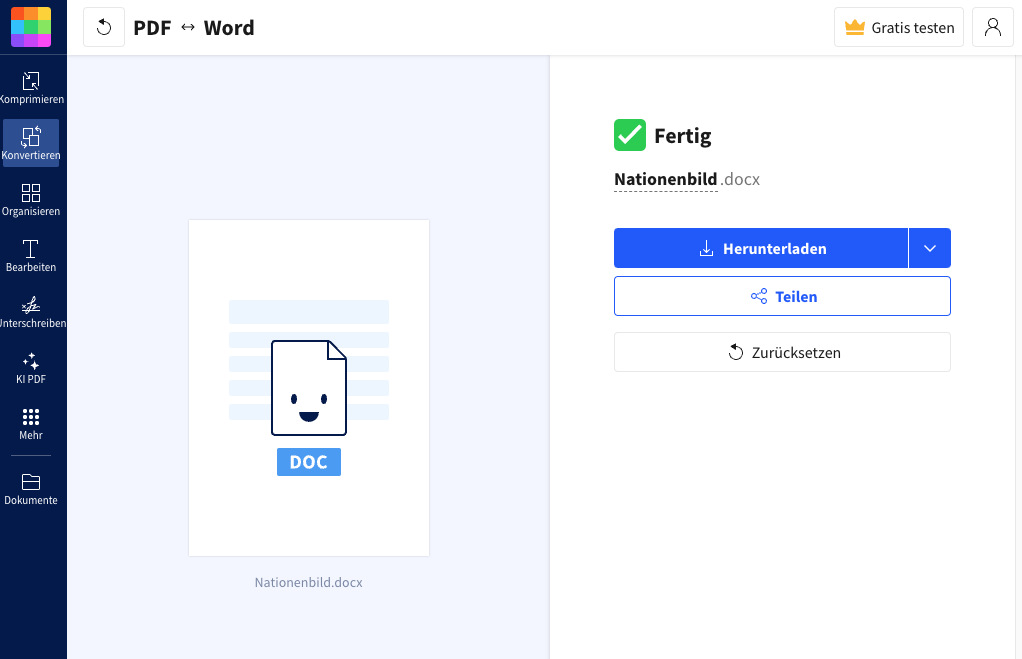
Wenn alle obige Methoden zur Pleite gehen, ist es zur Zeit, PDF zur vorherige Version zurückzukehren. In diesem Fall sind keine Dateien zu verloren. Aber es gilt nur dafür, dass Sie eine Backup für die beschädigte PDF-Datei haben. Falls Sie haben, sind hier die Schritte.
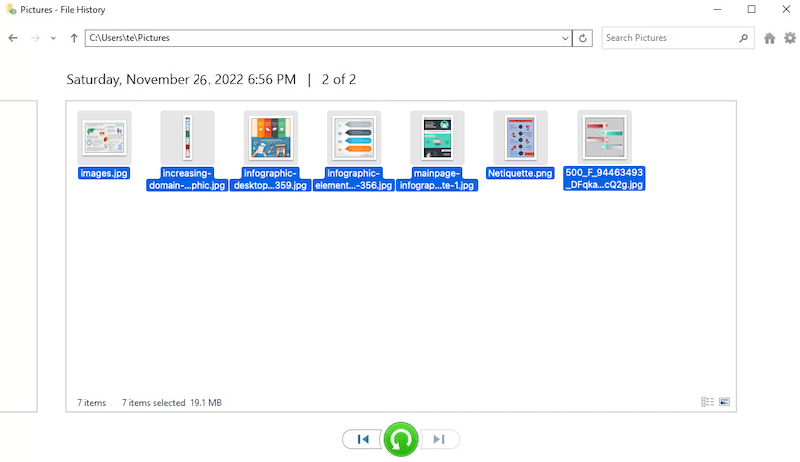
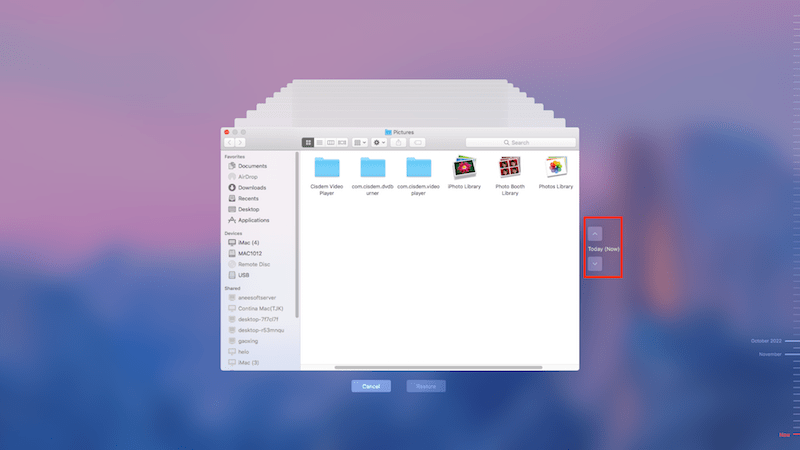
PDF online zu reparieren ist eine Option, aber ist nicht perfekt und manchmal funktioniert nicht. Wenn Sie einige wichtige dringend zu reparierende PDFs haben, ist Cisdem Data Recovery die beste Option für erfahrene Nutzer sowie Menschen, die grundlegende Datenrettung meistern, deren größter Vorteil ist, ein leistungsstarkes Tool zur Reparatur der Dokumente, Videos und Bilder zu besitzen.

Martina liest und schreibt leidenschaftlich gerne und möchte Deutsch in ihrem zukünftigen Job verwenden, deshalb trat sie Cisdem nach dem Studium ein. Sie beschäftigt sich normalerweise mit dem Wiederherstellen verschiedener Dateien.

